您现在的位置是:主页 > 品牌 > 微软 >
别随便启用BitLocker加密:从DIY到放弃的旅程
发布时间:2024年11月09日 16:23:50 微软 人已围观
简介数据安全始终是用户关注的焦点。尽管开机密码可以保护电脑,但拆卸硬盘后仍可直接访问文件。为了避免手动加密和压缩文件,BitLocker可以提供全面的安全保护,确保用户的私人文件...
数据安全始终是用户非常关注的话题,人们的电脑中储存了不少私密文件。尽管设置了开机密码保护,但仍然无法防止他人拆下硬盘直接访问文件。若不想对文件进行加密压缩,BitLocker能够提供全面的安全防护。
BitLocker是Windows系统中一项强大的数据保护解决方案,它通过全盘加密(FDE)技术对整个磁盘分区进行加密,只有得到授权的用户才能访问存储在设备中的数据。这意味着,即便设备遗失或被盗,只要没有密码,数据也无法被读取,即使拆卸硬盘也无法解决。
除了全盘加密的功能,BitLocker还结合了受信任的平台模块(TPM)芯片,为数据提供硬件级别的安全保障。TPM芯片负责存储和管理加密密钥,确保只有经过验证的系统才能访问这些加密数据。此外,BitLocker也支持多种认证方式,比如PIN码、密码等。

对于关注性能的用户而言,加密过程非常迅速,尤其是在新电脑上,加密几乎是在几秒钟内完成且几乎不会被察觉,加密后的磁盘在读写速度上也几乎不受影响,因此用户无需担心磁盘性能的下降。
BitLocker最早出现在Windows Vista中,并在后续的Windows版本中不断改进。目前,部分Windows 11设备可能在激活时默认启用此功能,其他设备启用该功能也相对简单。
用户可以在控制面板或设置中找到“BitLocker驱动器加密”选项,选择操作系统盘、数据盘以及移动盘进行BitLocker加密。
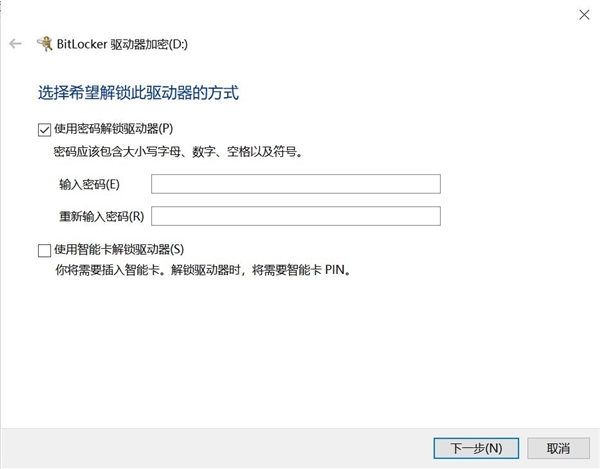
如果选择使用密码来解锁驱动器,可以结合字母、数字、空格及符号之一或多种作为密码,不妨使用如11111111这样的简单密码,但密码长度必须达到8位,并且一定要记住该密码。想要关闭BitLocker也是相同的步骤,选择关闭后输入对应的密码即可。
此外,BitLocker将生成一个恢复密钥以便在遗忘解锁信息时用于恢复数据。若在启用BitLocker时关联了Microsoft账户,可以登录该账户管理页面获取恢复密钥。
要注意的是,BitLocker通过系统完整性验证来确保操作系统的安全性。如果对硬件进行了更换,比如增加内存或更换硬盘,下一次开机时可能会要求输入BitLocker密码才能进入系统。
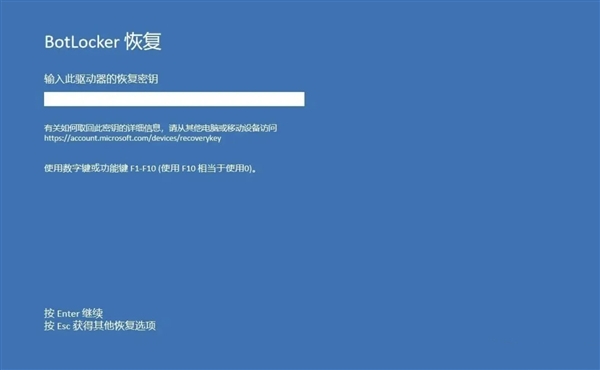
此外,用户需谨慎对待密码的保管,若忘记且无法找到恢复密钥,将导致BitLocker加密的磁盘分区数据彻底丧失。若对数据安全要求并不极高,或者只有少量文件需要加密,可以考虑使用加密压缩包的方式,而不必使用BitLocker。
Tags: Windows 11 微软
